1. Giới thiệu
FlashPanel là gì?
FlashPanel (https://flashpanel.io) là một dịch vụ quản trị máy chủ made in Vietnam giúp người dùng không có chuyên môn sâu về Linux vẫn dễ dàng cấu hình, triển khai Website, quản lý SSL, nhiều phiên bản PHP, WordPress 1-click… tất cả ngay trên trình duyệt Web.
LEMP stack là gì?
LEMP là viết tắt của Linux, Engine-X (Nginx), MariaDB và PHP – bộ phần mềm mã nguồn mở phổ biến nhất để chạy Website động trên máy chủ Ubuntu
Kết hợp FlashPanel với LEMP, bạn có một giải pháp quản trị máy chủ đơn giản, bảo mật và tiết kiệm chi phí.
Bước 1 – Đăng ký Cloud Server tại PowerNet
Truy cập PowerNet → chọn Cloud Server.
Chọn cấu hình “vừa ví” (2 vCPU, 2 GB RAM là đủ chạy mượt).
Nhấp Đăng ký → thanh toán → nhận Email chứa IP Public & tài khoản root.
Hướng dẫn đăng ký cài đặt OS cho Cloud Server tại PowerNet
Bước 2 – Kết nối SSH vào Cloud Server
Bước 3 – Tạo tài khoản trên FlashPanel
Bạn tiến hành truy cập vào Website FlashPanel và đăng ký tài khoản theo đường dẫn https://flashpanel.io/register

Bước 4 – Kết nối Server vào FlashPanel
Sau khi đăng ký và kích hoạt tài khoản thành công bạn sẽ đến giao diện chính của FlashPanel. Tại đây bạn nhấn vào nút Kết Nối Máy Chủ Mới (Connect New Server)
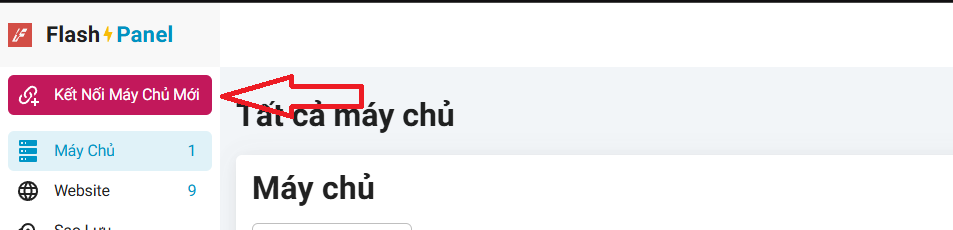
Tiếp đó tại mục Thông tin kết nối (Connect Infomation) bạn khai báo các thông tin sau:
- Tên máy chủ: Hostname của máy chủ
- IP máy chủ: IP Cloud Server mà bạn đã được cung cấp khi mua dịch vụ Cloud tại PowerNet
- Port SSH: Tại PowerNet, Port SSH mặc định của máy chủ Linux là Port 22
- Phương thức kết nối SSH: Sử dụng SSH Password hoặc SSH Private Key
- Tùy chọn các ứng dụng sẽ cài đặt sẵn lên máy chủ Linux của bạn: Ở đây bạn nên cài đặt Webserver Nginx, Database MariaDB, PHP
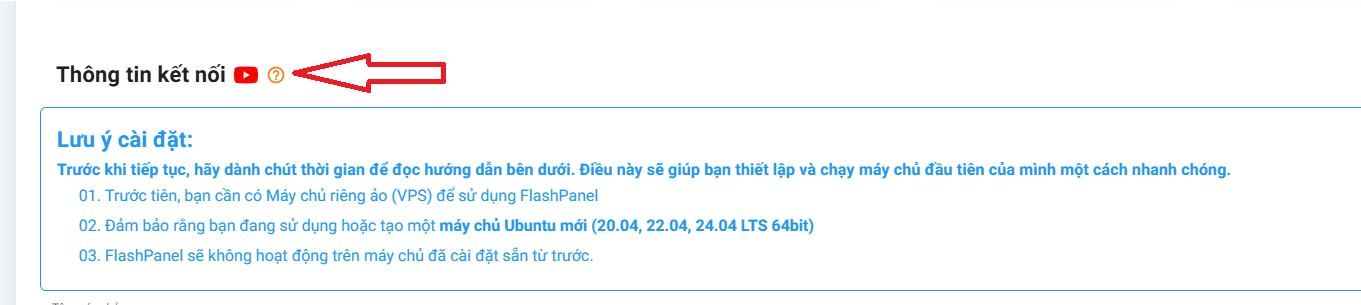
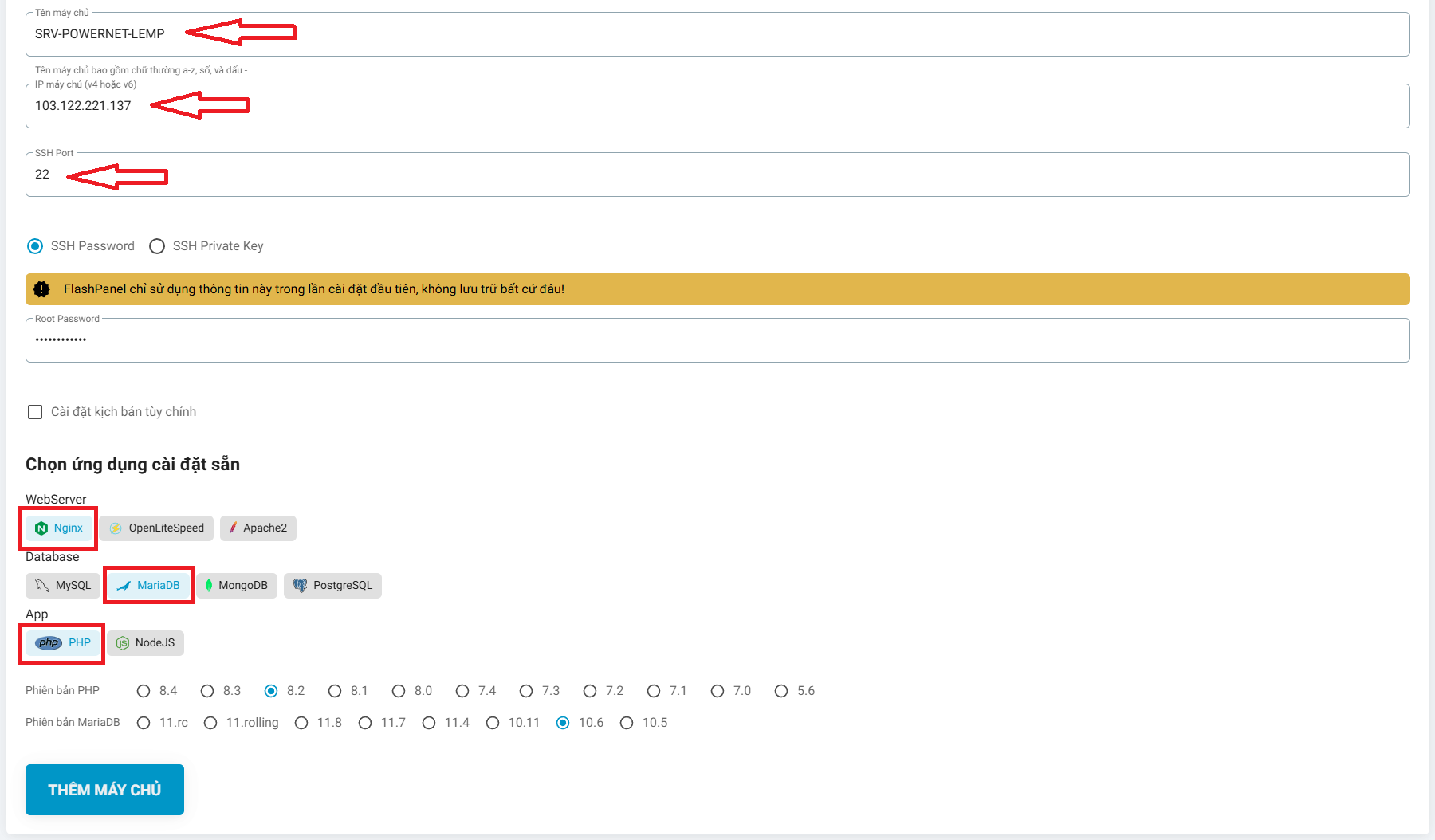
Sau đó bạn nhấn vào nút THÊM MÁY CHỦ (ADD SERVER) để FlashPanel tiến hành kết nối đến máy chủ Linux của bạn và cài đặt các ứng dụng cần thiết
FlashPanel đang tiến hành cài đặt các ứng dụng cần thiết lên máy chủ của bạn

Khi FlashPanel cài đặt hoàn tất, trên trang giao diện chính bạn sẽ thấy thông tin máy chủ kết nối

Bước 5 – Tối ưu thông số PHP
Sau khi cài đặt hoàn tất, bạn nhấn vào máy chủ vừa kết nối. Tại đây bạn sẽ tiến hành tối ưu lại 1 số thông số của PHP
- Kích thước tệp đối ta (upload_max_file_size): Mặc định giá trị set là 2M, bạn có thể set lại thành 200M hoặc 500M hoặc 1G tùy nhu cầu
- Thời gian thực thi tối đa (Max Execution Time): Mặc định giá trí set là 30, bạn có thể set lên 90, 120 tùy nhu cầu
- OPCache: Enable OpCache để hệ thống cache lại các Request xử lý PHP
- Cập nhật múi giờ: Đổi sang múi giờ Asia/Ho_Chi_Minh
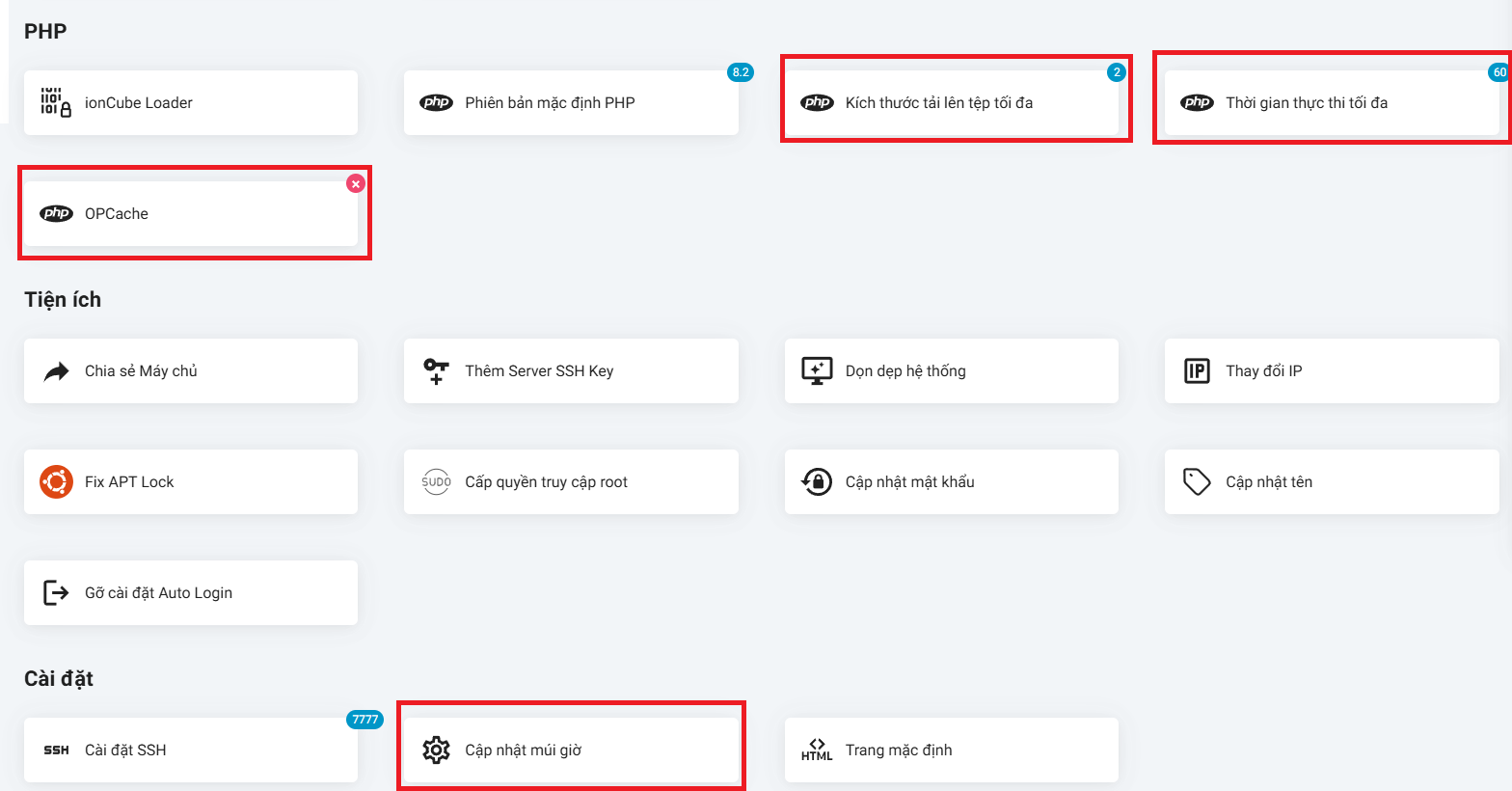
Bước 6 – Cài đặt FlashAgent
FlashAgent là 1 công cụ giám sát cho FlashPanel phát triển, công cụ này sẽ giúp bạn thao tác File Manager/Terminal trực tiếp vào máy chủ thông qua giao diện Web của FlashPanel. Đồng thời công cụ này sẽ liên tục giám sát tình trạng CPU/RAM/Load Avg của máy chủ để hiển thị lên trang quản trị FlashPanel của bạn
Để cài đặt FlashPanel bạn có thể nhấn vào mục Quản lý File (File Manager) -> Nâng cấp ngay (Upgrade Now) để tiến hành cài đặt FlashAgent lên máy chủ của bạn
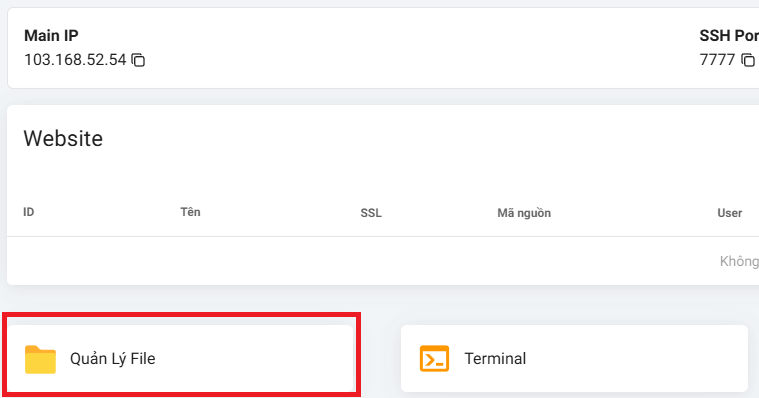

Chỉ với vài lệnh cơ bản và giao diện FlashPanel thân thiện, bạn đã biến một Cloud Server Ubuntu 20.04 trống thành máy chủ LEMP hoàn chỉnh, sẵn sàng chạy nhiều Website an toàn. Người dùng không rành kỹ thuật có thể:
Quản trị Nginx, MariaDB, PHP qua web,
Cài SSL, WordPress, Git-deploy bằng 1 click,
Theo dõi tài nguyên và sao lưu tự động.
Hãy thử ngay FlashPanel để tiết kiệm thời gian và tập trung phát triển nội dung cho Website của bạn!

